共计 7364 个字符,预计需要花费 19 分钟才能阅读完成。
| 导读 | locate 与 find 是经常使用的 Linux 命令,刚接触 Linux 时对这两个命令的使用傻傻的分不清。现在我们来对比一下两个命令到底有哪些区别。 |
locate 让使用者可以很快速的搜寻档案系统内是否有指定的档案。其方法是先建立一个包括系统内所有档案名称及路径的数据库,之后当寻找时就只需查询这个数据库,而不必实际深入档案系统之中了。在一般的 distribution 之中,数据库的建立都被放在 crontab 中自动执行。
Locate [选择参数] [样式]
locate 命令可以在搜寻数据库时快速找到档案,locate 为模糊查找,数据库由 updatedb 程序来更新,updatedb 是由 cron daemon 周期性建立的,locate 命令在搜寻数据库时比由整个由硬盘资料来搜寻资料来得快,但较差劲的是 locate 所找到的档案若是最近才建立或 刚更名的,可能会找不到,在内定值中,updatedb 每天会跑一次,可以由修改 crontab 来更新设定值。(etc/crontab)
locate 指定用在搜寻符合条件的档案,它会去储存档案与目录名称的数据库内,locate 查询文件时,会去搜索 /var/lib/mlocate/mlocage.db, 寻找合乎范本样式条件的档案或目录录,可以使用特殊字元(如”*”或”?”等)来指定范本样式,如指定范本为 kcpa*ner, locate 会找出所有起始字串为 kcpa 且结尾为 ner 的档案或目录,如名称为 kcpartner 若目录录名称为 kcpa_ner 则会列出该目录下包括 子目录在内的所有档案。
locate 指令和 find 找寻档案的功能类似,但 locate 是透过 update 程序将硬盘中的所有档案和目录资料先建立一个索引数据库,在 执行 loacte 时直接找该索引,查询速度会较快,索引数据库一般是由操作系统管理,但也可以直接下达 update 强迫系统立即修改索引数据库。
-e 将排除在寻找的范围之外。
-1 如果 是 1.则启动安全模式。在安全模式下,使用者不会看到权限无法看到 的档案。这会始速度减慢,因为 locate 必须至实际的档案系统中取得档案的权限资料。
-f 将特定的档案系统排除在外,例如我们没有到理要把 proc 档案系统中的档案 放在资料库中。
-q 安静模式,不会显示任何错误讯息。
-n 至多显示 n 个输出。
-r 使用正规运算式 做寻找的条件。
-o 指定资料库存的名称。
-d 指定资料库的路径
-h 显示辅助讯息
-V 显示程式的版本讯息
实例 1:搜索 etc 目录下所有以 sh 开头的文件
| [root@CentOS7 ~#]locate /etc/sh | |
| /etc/shadow | |
| /etc/shadow- | |
| /etc/shells | |
| [root@centos7 ~#]locate -r "/etc/\sh" # 正则,锚定词首 | |
| /etc/shadow | |
| /etc/shadow- | |
| /etc/shells | |
| [root@centos7 ~#] |
实例 2:忽略大小写
| [root@centos7 ~#]locate -i ~/d | |
| /root/Desktop/root/Documents/root/Downloads | |
| /root/d1 | |
| /root/dd | |
| /var/lib/pcp/pmdas/root/domain.h | |
| [root@centos7 ~#] |
实例 3:更新数据库
| [root@centos7 ~#]locate ~/a | |
| /root/anaconda-ks.cfg | |
| [root@centos7 ~#]updatedb | |
| [root@centos7 ~#]locate ~/a | |
| /root/a.sh | |
| /root/anaconda-ks.cfg | |
| [root@centos7 ~#] |
find 命令是一个实时查找工具,通过遍历指定路径而完成对文件的查找;在使用该命令时,如果不选定参数,则在当前目录下查找子目录与文件并显示之;另外,任何位于参数之前的字符串,都将视为欲查找的目录名。由于是实时遍历查找,find 有如下特性:精确实时查找,速度慢可能只搜索用户具备读取和执行权限的目录。
find [OPTION]… [查找路径] [查找条件] [处理动作]
查找路径:指定具体目标路径,默认为当前目录
查找条件:指定的查找标准,可以是文件名、大小、类型、权限等标准进行;默认为找出指定路径下的所有文件
处理动作:对符合条件的文件做操作,默认输出至屏幕
2. 根据属主、属组查找
3. 根据文件类型查找
4. 根据逻辑组合条件查找
5. 根据文件大小来查找
6. 根据时间戳来查找
7. 根据权限来查找
2. -ls: 类似于对查找到的文件执行 ls -l 命令
3. -delete: 删除查找到的文件
4. -fls file: 查找到的所有长格式的信息保存至指定文件中
5. -ok COMMMAND {} \; 对查找到的每个文件执行由 COMMAND 指定的命令,且都会交互式要求用户确认
6. -exec COMMAND {} \; 对查找到的每个文件执行由 COMMAND 指定的命令;
7. {}: 用于引用查找至的文件名称自身
8. find 传递查找到的文件至后面指定的命令时,查找到所有符号条件的文件一次性传递给后面的命令
9. 有些命令不能接受过多的参数,此时命令执行可能会失败,用 xargs 来规避此问题
find |xargs COMMAND
文件名和 inode 类:
| -name "文件名称": 支持使用 glob, *, ?, [], [^] | |
| -iname "文件名称": 不区分字母大小写 | |
| -inum n: 按 inode 号查找 | |
| -somefile name: 相同的 inode 号文件 | |
| -links n: 链接数为 n 的文件 | |
| -regex "PATTERN": 以 PATTERN 匹配整个文件路径字符串,而不仅仅是文件名称 |
属主属组类:
| -user USERNAME: 查找属主为指定用户 (UID) 的文件 | |
| -group GROUPNAME: 查找属组为指定组 (GID) 的文件 | |
| -uid UserID: 查找属主为指定的 UID 号的文件 | |
| -gid GroupID: 查找属组为指定的 GID 号的文件 | |
| -nouser: 查找没有属主的文件 | |
| -nogroup: 查找没有属组的文件 |
文件类型类:
| b block (buffered) special | |
| c character (unbuffered) special | |
| d directory | |
| p named pipe (FIFO)f regular file | |
| l symbolic link | |
| s socket |
逻辑组合条件类:
组合条件:
| 与:-a | |
| 或:-o | |
| 非:-not, ! |
摩根定律:
| (非 P) 或(非 Q) = 非(P 且 Q) | |
| (非 P) 且 (非 Q) = 非(P 或 Q) |
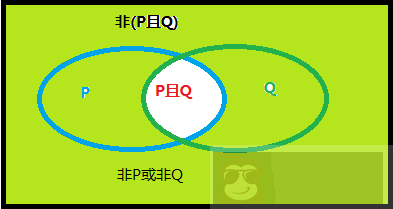
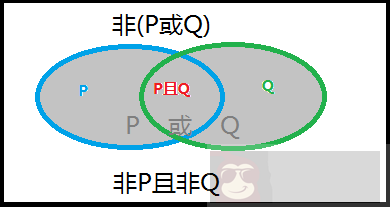
文件大小类:
| -size [+|-]#UNIT | |
| 常用单位:k,M,G | |
| #UNIT: (#-1,#] | |
| 如:5M 表示 (4M,5M] | |
| -#UNIT: [0,#-1] | |
| 如:-5M 表示 [0,5M] | |
| +#UNIT: (#,oo) | |
| 如:+5M 表示 (6M,oo) |
关于文件大小类的解释:为什么 -size 5M 还是找精确的 5M 而是表示(4M,5M], 试想文件的大小指什么?是指文件数据的大小还是包括了元数据后的大小,那你找元数据的大小有意义吗?但文件的大小肯定是包含元数据大小的,而我们一般以文件大小找文件时往往考虑的是文件数据的大小;另外,精确查找一定大小的文件意义不大;所以这里的大小会有 1 个单位的浮动。
时间戳类:
| 以”天”为单位:-atime [+|-]# | |
| #: [#,#+1) | |
| +#: [#+1,oo) | |
| -#: [0,#) | |
| -mtime | |
| -ctime | |
| 以“分钟”为单位:-amin | |
| -mmin | |
| -cmin |
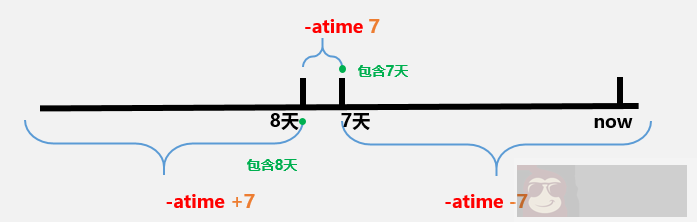
关于时间戳类的解释:为什么 -atime 3 表示的是 [3,4), 这个就很好解释了,我们这儿所说的时间是指时间段而非时刻,一“天”与一“分钟”都是指一个时间段,只有 [3,4) 这个半闭半开的区间才能完整地表示第三天。
权限类:
| -perm [/|-]MODE | |
| MODE: 精确匹配权限 | |
| /MODE: 任何一类 (u,g,o) 对象的权限中只要能一位匹配即可,属于或关系。以前用 '+',CentOS 7 以 '/' 替代之 | |
| -MODE: 每一类对象都必须同时拥有指定权限,属于与关系 | |
| 0:表示不关注 |
示例:
| find -perm 644 表示要严格匹配 644 的文件 | |
| find -perm +222 表示 u,g,o 任何一类用户有写权限即匹配 | |
| find -perm -222 表示仅严格匹配写权限,即每个用户必须要有写权限 | |
| find -perm -002 表示仅严格匹配 other 用户的写权限 |
实例 1:将配置文件备份到指定目录下并添加扩展名.org
| [] | |
| [] | |
| [] | |
| a.conf.org b.conf.org | |
| [] |
实例 2:. 提示删除存在时间超过 3 天以上的属主为 young 的临时文件
| [] | |
| [] |
实例 3:在主目录中查找可被其它用户写入的文件
| [] | |
| /root/num | |
| [] | |
| [] | |
| --w--w---- 1 root root 35 Jan 21 05:55 num |
实例 4:查找 /var 目录下属主为 root,且属组为 mail 的所有文件
| [] | |
| 1179652 4 drwxrwxr-x 2 root mail 4096 Jan 23 11:04 /var/spool/mail |
实例 5:查找 /var 目录下不属于 root、lp、gdm 的所有文件
[root@localhost ~]# find /var ! -user root ! -user lp ! -user gdm
实例 6:查找 /var 目录下最近一周内其内容修改过,同时属主不为 root,也不是 postfix 的文件
| [root@localhost ~]# find /var/ -mtime -7 ! -user root ! -user postfix -ls | |
| 1179676 4 drwx------ 3 daemon daemon 4096 Jan 23 11:04 /var/spool/at | |
| 524399 4 drwx------ 2 nginx nginx 4096 Jan 23 03:16 /var/log/nginx | |
| 524413 0 -rw-r--r-- 1 nginx root 0 Jan 23 03:16 /var/log/nginx/access.log | |
| 524391 0 -rw-r--r-- 1 nginx root 0 Jan 21 03:44 /var/log/nginx/error.log | |
| 132174 4 drwx------ 3 nginx nginx 4096 Jan 21 03:44 /var/lib/nginx | |
| 132175 4 drwx------ 7 nginx nginx 4096 Jan 21 03:44 /var/lib/nginx/tmp | |
| 132173 4 drwx------ 2 nginx root 4096 Jan 21 03:44 /var/lib/nginx/tmp/client_body | |
| 132219 4 drwx------ 2 nginx root 4096 Jan 21 03:44 /var/lib/nginx/tmp/proxy | |
| 132221 4 drwx------ 2 nginx root 4096 Jan 21 03:44 /var/lib/nginx/tmp/uwsgi | |
| 132222 4 drwx------ 2 nginx root 4096 Jan 21 03:44 /var/lib/nginx/tmp/scgi | |
| 132220 4 drwx------ 2 nginx root 4096 Jan 21 03:44 /var/lib/nginx/tmp/fastcgi |
实例 7:查找当前系统上没有属主或属组,且最近一个周内曾被访问过的文件
[root@bash ~]# find / -nouser -o -nogroup -a -atime -7
实例 8:查找 /etc 目录下大于 1M 且类型为普通文件的所有文件
| [] | |
| /etc/selinux/targeted/policy/policy.29 | |
| /etc/udev/hwdb.bin |
实例 9:查找 /etc 目录下所有用户都没有写权限的文件
| [root@bash ~]# find /etc/ ! -perm /222 | |
| /etc/pki/ca-trust/extracted/java/cacerts | |
| /etc/pki/ca-trust/extracted/openssl/ca-bundle.trust.crt | |
| /etc/pki/ca-trust/extracted/pem/tls-ca-bundle.pem | |
| /etc/pki/ca-trust/extracted/pem/email-ca-bundle.pem | |
| /etc/pki/ca-trust/extracted/pem/objsign-ca-bundle.pem | |
| /etc/lvm/profile/cache-mq.profile | |
| /etc/lvm/profile/cache-smq.profile | |
| /etc/lvm/profile/command_profile_template.profile | |
| /etc/lvm/profile/metadata_profile_template.profile | |
| /etc/lvm/profile/thin-generic.profile | |
| /etc/lvm/profile/thin-performance.profile | |
| /etc/openldap/certs/password | |
| /etc/gshadow | |
| /etc/dbus-1/system.d/cups.conf | |
| /etc/shadow | |
| /etc/gshadow- | |
| /etc/ld.so.conf.d/kernel-3.10.0-327.el7.x86_64.conf | |
| /etc/shadow- | |
| /etc/udev/hwdb.bin | |
| /etc/machine-id | |
| /etc/pam.d/cups | |
| /etc/sudoers |
实例 10:查找 /etc 目录下至少有一类用户没有执行权限的文件
[root@bash ~]# find /etc/ ! -perm -111 # 至少有一类用户没有就是所有用户都没有
实例 11:. 查找 /etc/init.d 目录下,所有用户都有执行权限,且其它用户有写权限的文件
| [] | |
| /etc/init.d |
或者
| [] | |
| /etc/init.d |
实例 12:摩根定律找出 /tmp 目录下,属主不是 root,且文件名不以 f 开头的文件
| [root@centos7 ~]#find /tmp \(-not -user root -a -not -name 'f*' \) -ls | |
| 即 | |
| [root@centos7 ~]#find /tmp -not \(-user root -o -name 'f*' \) -ls |
实例 13:查找 /etc/ 下,除 /etc/sane.d 目录的其它所有.conf 后缀的文件
[root@bash ~]# find /etc -path '/etc/sane.d' -prune -o -name '*.conf'
实例 14:匹配文件路径或文件
| [root@bash ~]# find /usr/ -path '*local' | |
| /usr/bin/abrt-action-analyze-ccpp-local | |
| /usr/share/doc/postfix-2.10.1/examples/qmail-local | |
| /usr/share/aclocal | |
| /usr/libexec/postfix/local | |
| /usr/local |
实例 15:基于正则表达式匹配文件路径
| [root@bash ~] | |
| ./.mozilla/firefox/4dqu966q.default/revocations.txt | |
| ./vimrc/spf13-vim/LICENSE.txt | |
| ./a.txt |
















